
Како записати и монтирати Виндовс 7, 8, 10, КСП диск за покретање на УСБ флеш диск? Програм за уградњу диска Слике Преузимање. Како и како отворити и покренути слику диска на рачунару?
Чланак ће рећи како снимити слику "Виндовс" на УСБ флеш уређају.
Слика диска је комплетна копија свих информација сачуваних на диску. Штавише, овај копирај један до један дуплира поступак за постављање информација по секторима на диску.
Слике диска се врло често користе, на пример, да репродукују те рачунарске игре које захтевају да су њихови инсталациони дискови у погону рачунара. Ако немате такав диск са игром, али сигурно желите да га репродукујете, а затим можете преузети диск у овој игри са Интернета. Слика диска симеси присуство диска у погону и можете га користити.
Слика диска се такође може користити као инсталација оперативног система " Прозори" Након што напишете такву слику на чистом погону или флеш уређају, можете да инсталирате или поново инсталирате систем на рачунару. У данашњем прегледу, ми, укључујући разговор о томе како снимити слику диска на флеш диск / диску " Виндовс 7/8/10».
Како креирати слику диска?
Дакле, прво ће научити како да креирате слике диска. За то нам је потребан програм треће стране. У данашњим упутствима користићемо такав програм као " Ултраисо." Ово није бесплатан услужни програм, али имате прилику да искористите све његове могућности у року од месец дана без икакве уплате. За то време бићете сигурни да ли ће вам програм бити користан.
Преузимање " Ултраисо.»Можете на ово линк.
Преузмите програм, подесите рачунар и следите упутства:
- Када покренете програм, отвориће се прозор у којем желите да кликнете на дугме " Пробног периода", Ако још ништа нећете купити.
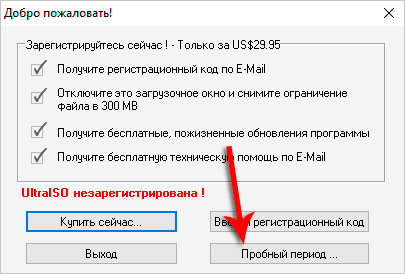
Креирајте слику на диску користећи Ултраисо
- Прозор ће се тада појавити за рад са програмом. Напомена, видећете два горња и два доња поља у прозору програма (види Сцреенсхот). У горњем левом левој страни приказују се саме слике диска, а у горњем десном пољу, приказују се датотеке садржане унутар ових слика. У доњем левом пољу, директоријуми (мапе, партиције диска итд.) Представљају се на вашем рачунару, у доњем десном пољу - датотеке које се налазе у овим директоријима.
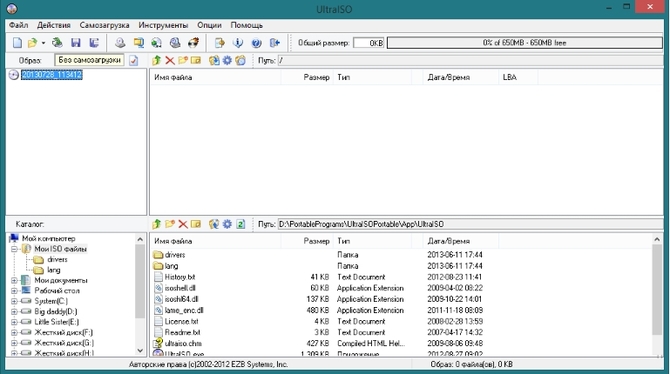
Креирајте слику на диску користећи Ултраисо
- За почетак, смислите име своје будуће слике на диску. У горњем левом делу кликните десним тастером миша на икону Диска, кликните на " Преименовати"И поставите име.
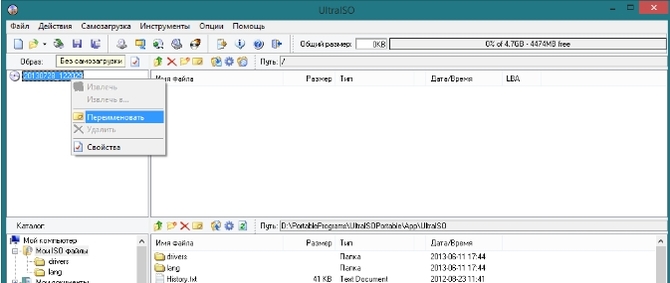
Креирајте слику на диску користећи Ултраисо
- Сада, са доњег левог дела прозора програма, превуците жељене мапе или партиције дискова у десно горње поље. Такође можете да превучете одвојене датотеке са десне дно поља ако желите.
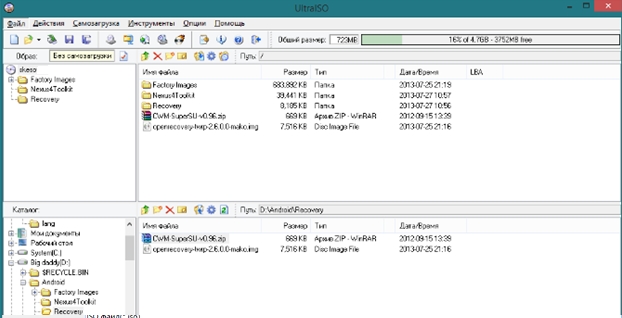
Креирајте слику на диску користећи Ултраисо
- Након што се премештају све потребне информације, кликните на траку са алаткама на ставку " Досије", И онда - на" Сачувај као».
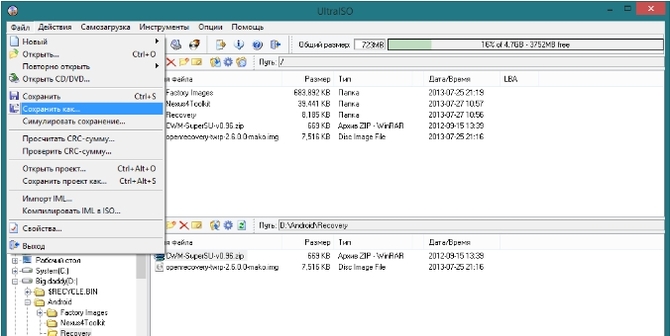
Креирајте слику на диску користећи Ултраисо
- У новом прозору који се отвара, одаберите формат датотеке - " Исо.", Као што је приказано на снимку екрана. Овде бирам место на рачунару у којем желите да сачувате слику диска и кликните на " сачувати».
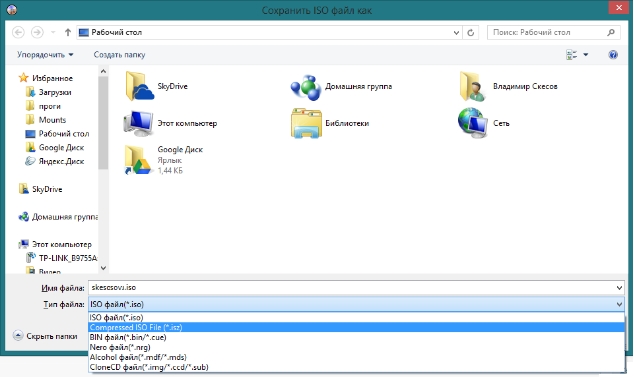
Креирајте слику на диску користећи Ултраисо
- Затим ће почети процес штедње података.

Креирајте слику на диску користећи Ултраисо
Како написати слику диска за покретање "Виндовс 7/8/10" на УСБ флеш уређају?
Да бисте снимили слику " Виндовс 7/8/10»На УСБ флеш уређају потребан вам је стварни модел оперативног система и одговарајућег програма. Слика диска може се преузети са службене веб странице за ово линкИ као програм ћемо саветовати неколико комуналних услуга. Један од њих је већ познат. " Ултраисо.", Са којим смо створили горе наведене слике.
Сада пређите на операцију:
- Уметните УСБ флеш уређај у рачунар. Покрените програм, кликните на леву страну алатне траке на ставку " Досије", И онда - на" Отворен" Прозор проводника отвара се у којем је потребно да одаберете слику диска " Прозори" Ми га истакнемо и кликнемо на " Отворен».
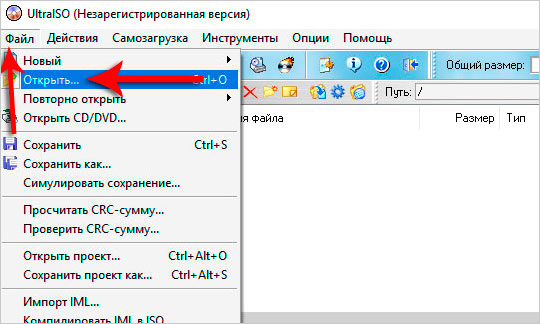
Снимите слику оперативног система на УСБ флеш уређају
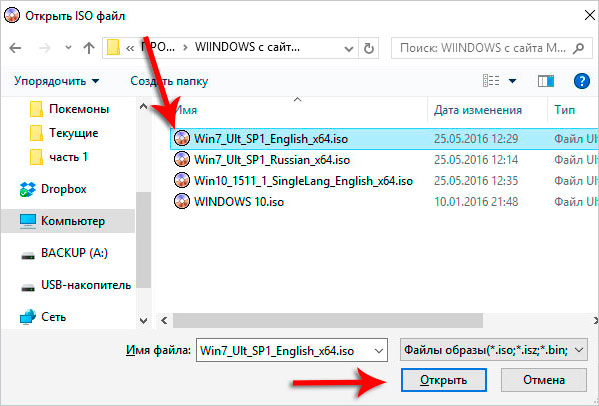
Снимите слику оперативног система на УСБ флеш уређају
- Затим наставите са снимањем слике диска на УСБ флеш уређају. У горњем менију кликните на " Самоуверење", И у прозору који се отвори, кликните на" Напишите слику брутално диск».
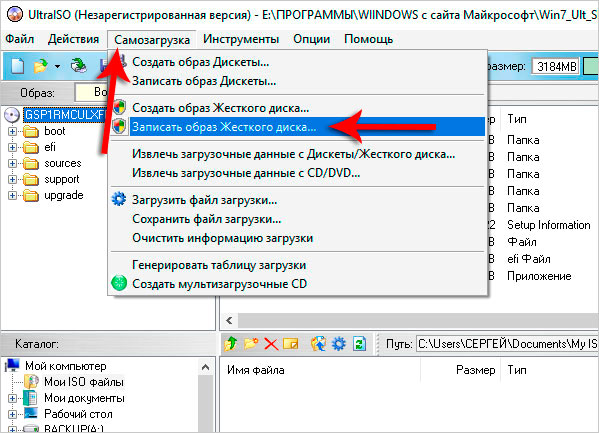
Снимите слику оперативног система на УСБ флеш уређају
- Затим у новом програму Прозор у доњем пољу, као што је приказано на екрану, одредите свој блиц уређај на који ћете снимити слику диска оперативног система. Притисните " Запис"И потврдите свој избор.
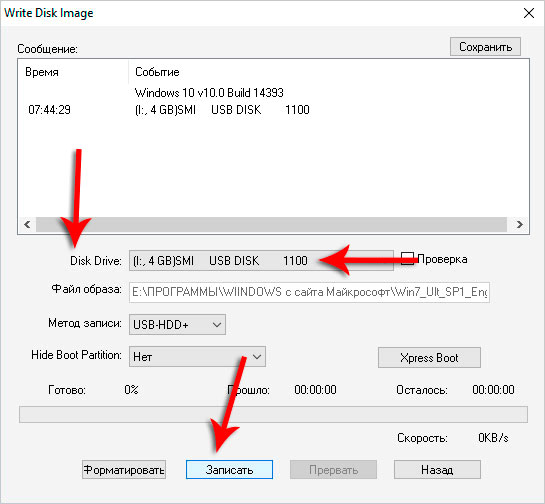
Снимите слику оперативног система на УСБ флеш уређају
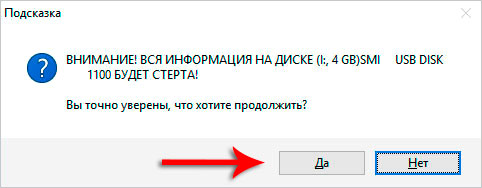
Снимите слику оперативног система на УСБ флеш уређају
- Као резултат, чекамо док се слика диска потпуно забележе на УСБ флеш уређају.
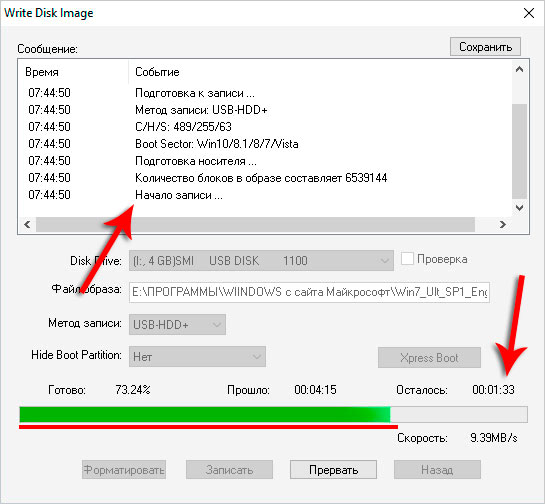
Снимите слику оперативног система на УСБ флеш уређају
Такође се могу саветовати програми за снимање слике диска за покретање:
Можете да отворите и монтирате слику диска помоћу програма:
- "Деамон Алати"
Да радим са Винцхестер-ом:
- "Мицрософт ДискПарт"
И овде детаљније информације, како да снимите слику " Виндовс 7/8/10»На УСБ флеш уређају и поново инсталирајте систем:
Видео: Како креирати ИСО слику и ИСО датотеку из било које датотеке?
